Hoy veremos todas las formas posibles de abrir los Configuración en Windows 11. Los Configuración son la aplicación más importante en los sistemas operativos modernos, ya que te permite controlar cómo tu software y hardware lucen y se comportan.
Windows 11 cuenta con una aplicación de Configuración rediseñada. Microsoft la ha hecho hermosa, fácil de usar, y rica en características como nunca antes. Similar a su primera encarnación en Windows 8, sigue incluyendo un panel de navegación a la izquierda con categorías. Pero el panel de la derecha ahora incluye secciones desplegables con todas las opciones que necesitas para controlar tu dispositivo
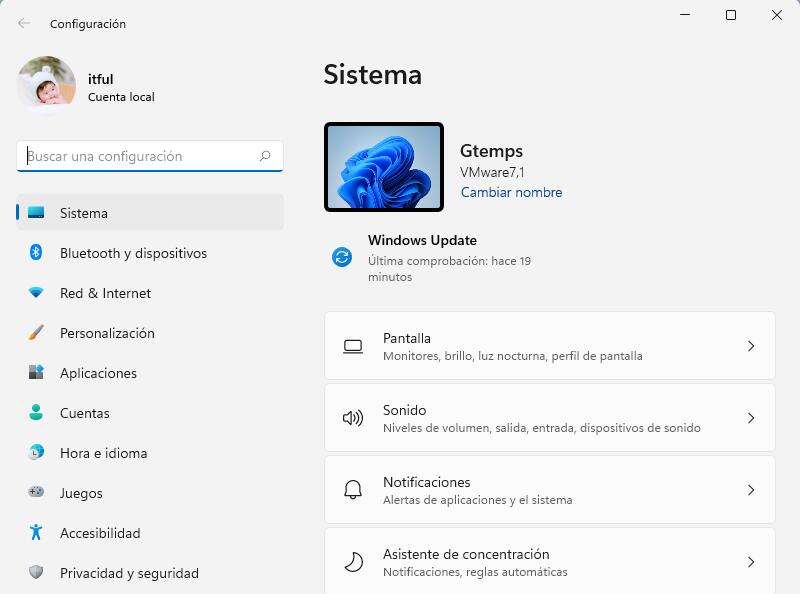
Otro cambio es el bloque de detalles para cada sección, el cual aparecen en la parte superior derecha y muestra la información más importante en un simple vistazo.
Veamos las diferentes formas de abrir la aplicación de Configuración en Windows 11.
Abrir los Configuración en Windows 11
Existen muchos métodos que puedes usar para abrir la aplicación de Configuración, desde atajos de teclado hasta varios menús, iconos y botones disponibles en diferentes partes de la interfaz. Empezaremos con los atajos de teclado, ya que son la forma más productiva de acceder a los Configuración de Windows 11.
Abre los Configuración usando atajos de teclado
1. Presiona las teclas Win+I en tu teclado. Esto abrirá automáticamente la aplicación de Configuración.
2. Presiona las teclas Win+X para abrir el menú de enlaces rápidos y selecciona los Configuración.
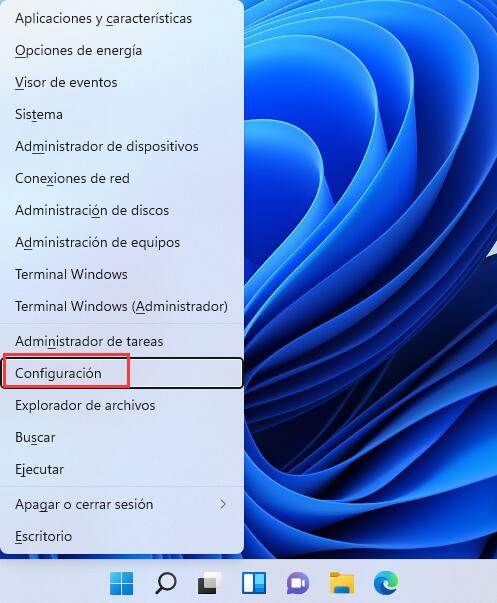
Menú Inicio
Puedes abrir los Configuración desde el menú de Inicio. Hazlo haciendo clic en el botón de Inicio en la barra de tareas, o con la tecla Win. Luego haz clic en el botón con el ícono de un engranaje.
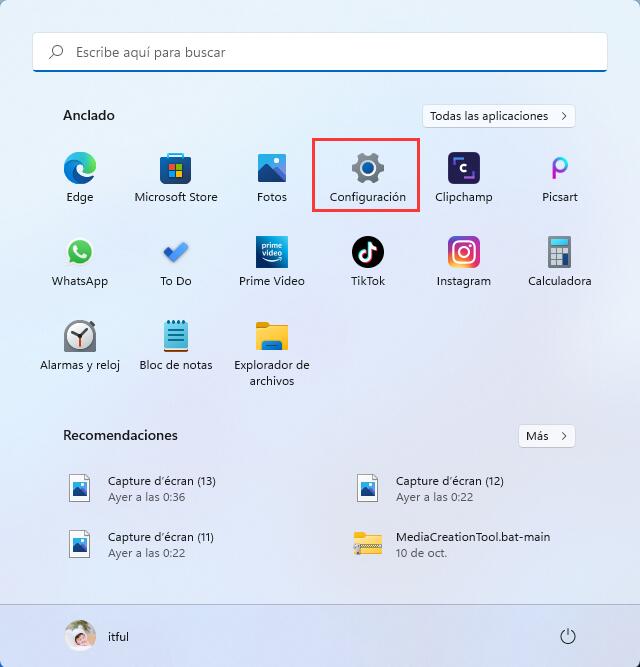
Si no ves el ícono de Configuración como en la captura de pantalla de arriba, haz clic en Todas las aplicaciones y elije Configuración en la lista de aplicaciones instaladas.
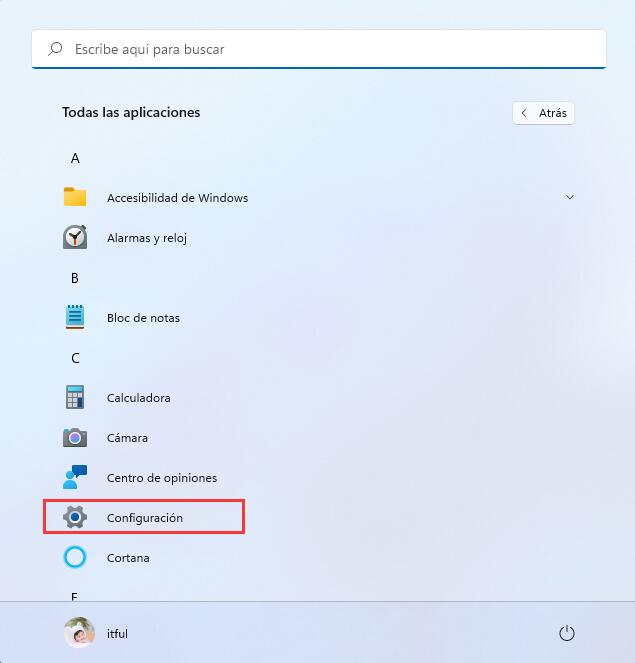
Configuración rápidos
Puedes abrir la aplicación de Configuración desde el panel de Configuración Rápidos, nuevo en Windows 11. Presiona Win + A o haz clic en el área de Configuración rápidos. Por último, en el panel de Acceso Rápido, haz clic en el ícono de engranaje.
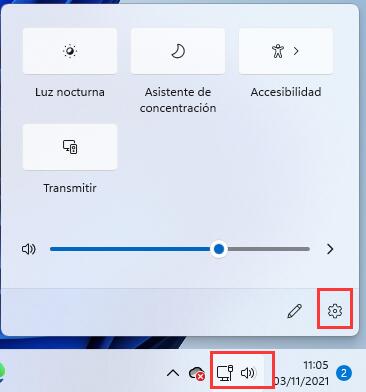
Abrir los Configuración desde la Búsqueda de Windows
- Preciona Win + S para abrir el panel de búsqueda.
- Escribe Configuración en el cuadro de búsqueda.
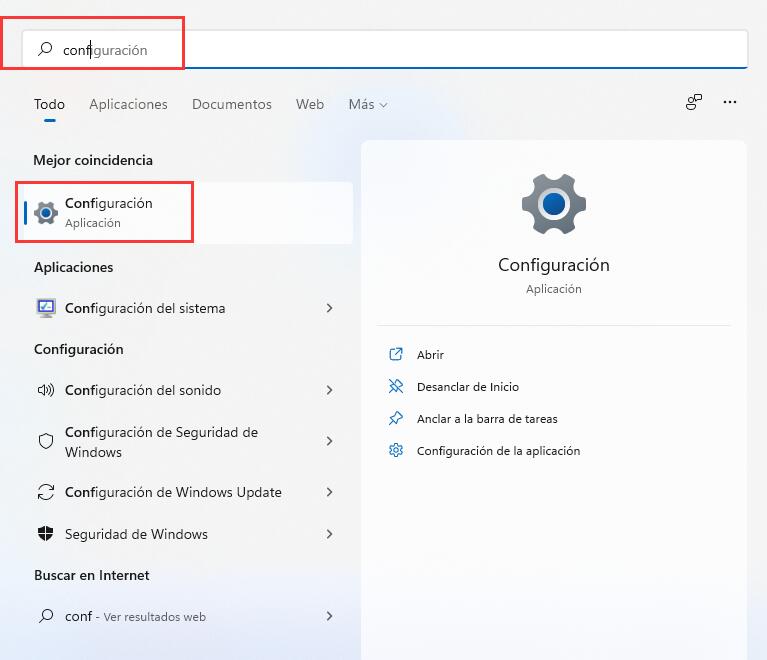
- Ahora has clic en los resultados de la búsqueda, y luego has clic en Abrir
Usar el comando de Ejecutar
Presiona Win+R en el teclado para abrir el cuadro de Ejecutar
O –
Presiona Win+X para abrir el menú de contexto del botón de Inicio y selecciona Ejecutar
O –
Haz clic derecho en el botón de inicio en la barra de tareas y selecciona Ejecutar
Escribe ms-settings: en el cuadro de Ejecutar y presiona la tecla Enter
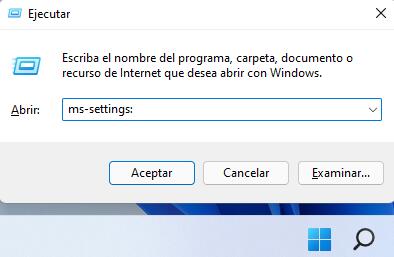
Eso es todo!
Deja una respuesta